Come aggiornare iPhone sul computer
Cosa sapere
- Collega il tuo iPhone al computer tramite Wi-Fi o USB.
- Apri Finder (macOS 10.15 e versioni successive), iTunes (macOS 10.14 e versioni precedenti; Windows) e fare clic sull'icona dell'iPhone.
- Clic Ricerca aggiornamenti e segui le istruzioni sullo schermo.
L'aggiornamento del sistema operativo direttamente sul tuo iPhone non è l'unico modo per ottenere l'ultima versione di iOS. Puoi anche aggiornare il tuo iPhone utilizzando il computer. Questo articolo spiega come aggiornare iOS sul tuo iPhone con il tuo computer Mac o Windows.
Posso aggiornare il mio iPhone tramite il mio computer?
Anche se il modo più semplice per aggiornare il tuo iPhone è scaricare e installare l'aggiornamento del sistema operativo direttamente sul dispositivo, puoi utilizzare il computer per eseguire l'aggiornamento. In questo modo abbiamo installato tutti gli aggiornamenti iOS prima dell'iOS 5 del 2011 quando Apple ha aggiunto la funzione di aggiornamento via etere.
Non c'è un motivo valido per aggiornare il tuo iPhone tramite il computer. Non ti salverà i dati (avresti bisogno del Wi-Fi con il tuo computer) o la durata della batteria (nella maggior parte dei casi, il tuo iPhone deve essere collegato all'alimentazione o al computer per eseguire l'aggiornamento). L'unica volta che potresti volerlo fare è se tu
Puoi utilizzare il computer per aggiornare il tuo iPhone, sia che tu abbia un Mac o un PC Windows. Il programma che usi è diverso in base al tuo sistema operativo.
Come aggiorno il mio iPhone senza iTunes sul mio computer?
Quando utilizzi il computer per aggiornare il tuo iPhone, il software di cui hai bisogno dipende dal sistema operativo in esecuzione sul tuo computer:
- Mac in esecuzione macOS 10.15 (Catalina) e superiori: Usa il Finder.
- Mac con macOS 10.14 (Mojave) e versioni precedenti: Usa iTunes.
- PC con Windows: Usa iTunes.
Come puoi vedere, iTunes non è necessario per i Mac che eseguono le ultime versioni di macOS (questo perché, su quei sistemi operativi, Apple ha interrotto iTunes e lo ha sostituito con altri programmi). Per tutti gli altri computer, iTunes è l'unico modo per aggiornare il tuo iPhone. Per fortuna, iTunes è un download gratuito (e, come accennato in precedenza, se non desideri utilizzare iTunes, puoi aggiornare il tuo iPhone direttamente sul dispositivo, senza bisogno di computer).
Per utilizzare il computer per aggiornare il tuo iPhone, segui questi passaggi (questi screenshot utilizzano Finder su macOS 101.5, ma i passaggi si applicano a tutte le opzioni):
Collega il tuo iPhone al computer tramite Wi-Fi o un cavo USB.
-
Aprire Finder o iTunes, a seconda del sistema operativo utilizzato.
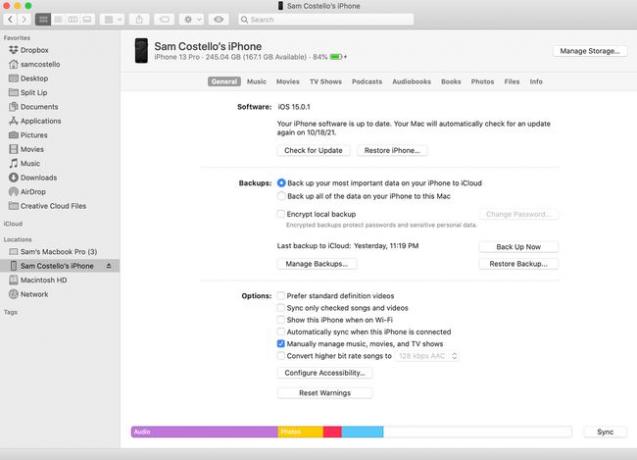
Fai clic sull'icona dell'iPhone (nella barra laterale di sinistra sotto Sedi nel Finder, proprio sotto i controlli di riproduzione in iTunes).
Nella schermata principale di gestione dell'iPhone, fai clic su Ricerca aggiornamenti.
-
Se è disponibile un aggiornamento, segui le istruzioni sullo schermo per scaricarlo e installarlo. Includerà l'accettazione dei termini, l'eventuale immissione del passcode del tuo iPhone e l'attesa dell'installazione dell'aggiornamento. Il tempo necessario dipende dalla velocità della connessione Internet e dalla dimensione dell'aggiornamento.
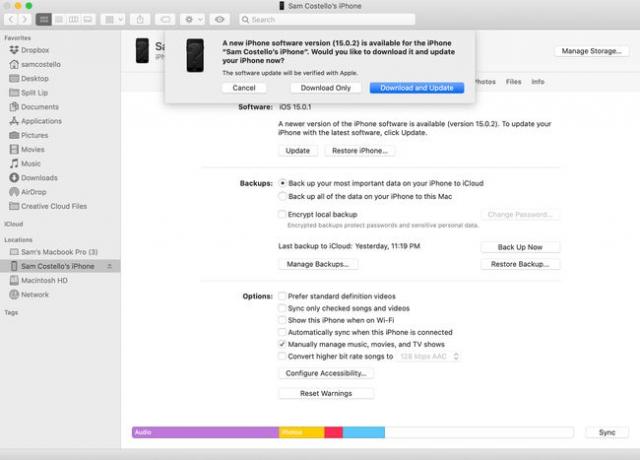
-
Dopo che l'aggiornamento è stato installato, il tuo iPhone si riavvierà e potresti vedere un messaggio sullo schermo che l'aggiornamento è stato completato. Ora stai eseguendo l'ultima versione di iOS!
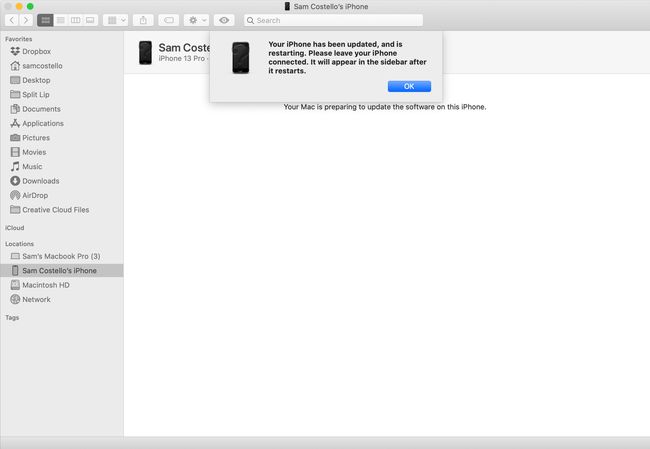
Perché non riesco ad aggiornare il mio iPhone sul mio computer?
Se non riesci ad aggiornare il tuo iPhone utilizzando il computer, prova queste soluzioni:
- Verifica connessione Internet: Il tuo computer è connesso a Internet? Controlla lo stato della tua connessione poiché non puoi scaricare nulla se non sei online.
- Aggiorna sistema operativo e iTunes: Hai bisogno dell'ultima versione del sistema operativo del tuo computer e di iTunes per installare gli aggiornamenti iOS. Impara come aggiorna macOS, aggiorna Windows, e aggiorna iTunes e poi riprovare.
- Verifica la compatibilità dell'iPhone: L'aggiornamento potrebbe non riuscire perché il tuo iPhone non è compatibile con la versione di iOS che stai tentando di installare. Controlla l'elenco dei modelli compatibili.
-
Controlla le impostazioni del computer: Alcune impostazioni del computer potrebbero impedire il download o l'installazione dell'aggiornamento. Questi possono includere la data e l'ora: Apple verifica che i suoi aggiornamenti software siano legittimi prima di installarli e la data e le impostazioni dell'ora fanno parte di ciò, o software di sicurezza, come un firewall, che potrebbe bloccare la connessione a Apple's server.
